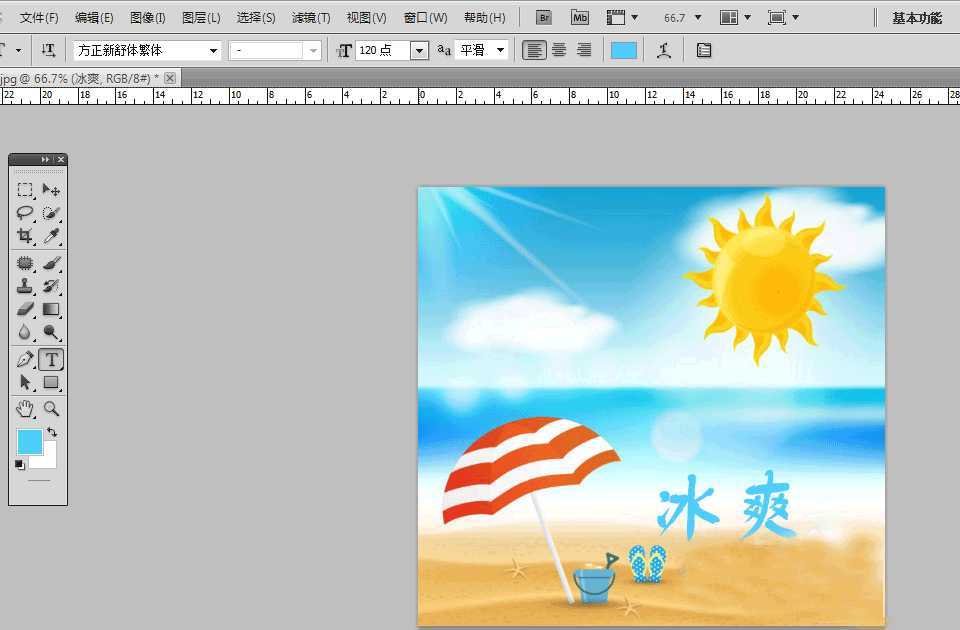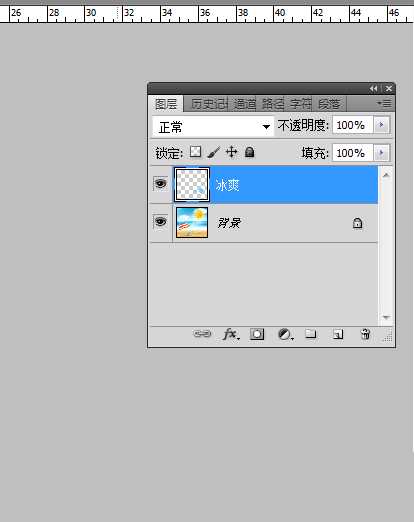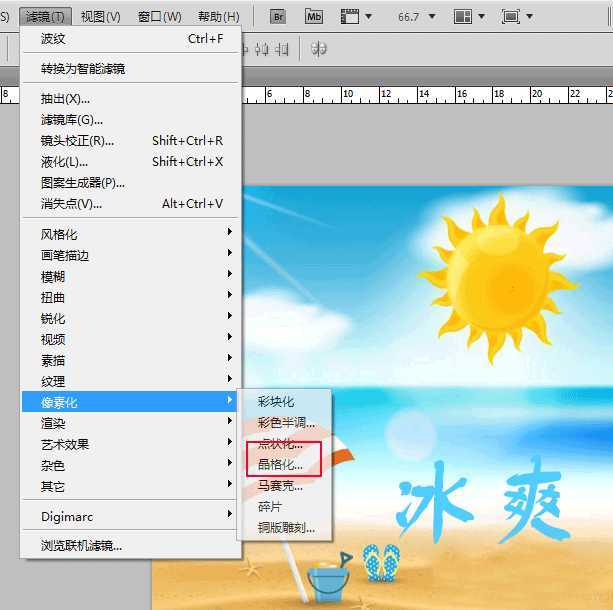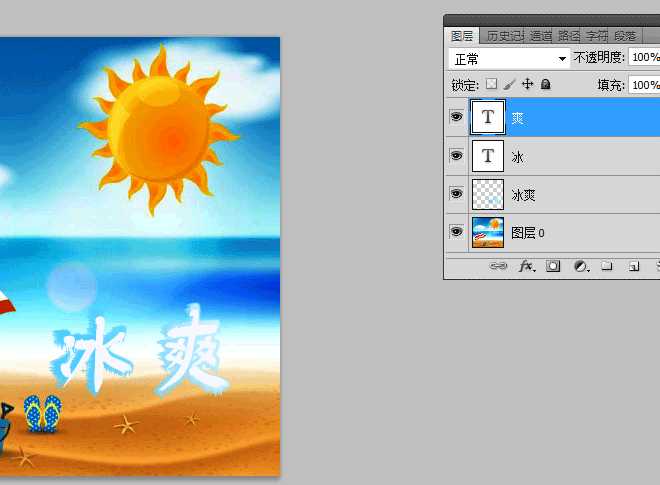photoshop简单制作清爽的冰冻文字
(编辑:jimmy 日期: 2025/1/12 浏览:2)
photoshop怎么制作冰冻文字?方法很简单,推荐过来,快来学习一下吧。
步骤:
1、点击“文件”-‘’打开”,打开图片。
2、选择“横排文字工具”,字体为方正新舒体繁体,设置大小,选择平滑,输入冰爽文字。
3、首先右键-删除化图层操作。
4、点击“滤镜”-“像素化”-“晶格化”,可多次重复操作。
5、再执行“滤镜”-“模糊”-“高斯模糊”。
执行“滤镜”-“风格化”-“风”操作。
风的操作中可以旋转一定角度后(如90度顺时针,在进行风操作,风的方向会不样的)
6、最后把冰爽缩小一号字体,颜色为白色,放置于图层之上就可以。
教程结束,以上就是photoshop简单制作清爽的冰冻文字方法介绍,操作很简单的,大家学会了吗?希望这篇文章能对大家有所帮助!
相关阅读:
Photoshop打造被冰冻住的海里恶魔效果
ps怎么给文字制作冰冻效果?
PS打造一个炫酷的蓝色冰冻字体